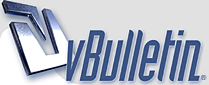
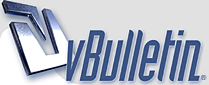 |
[wavepad] أضخم برامج تسريع الصوتيات وإضافة الصدى والمؤثرات عل الصوتيات + شرح بالتفصيل وعلى اكثر
بشم الله الرحمن الرحيم
[wavepad] أضخم برامج تسريع الصوتيات وإضافة الصدى والمؤثرات عل الصوتيات شرح التثبيت http://www.zyzoom.org/vb/vb_cache1/2...fa987f0fd4.jpg 2 http://www.zyzoom.org/vb/vb_cache1/2...81a8661025.jpg 3 http://www.zyzoom.org/vb/vb_cache1/2...7bb8623b7a.jpg 4 الحين الطريقه كيف تدخل المقطع فالبرنامج !!! تختار من فوق open file ^______^ http://www.zyzoom.org/vb/vb_cache1/2...7918551528.jpg 5 http://www.zyzoom.org/vb/vb_cache1/2...e0aae5869b.jpg 6 http://www.zyzoom.org/vb/vb_cache1/2...3c9e3c9ab5.jpg 7 هاي الطريقه اذا تبى تسرع مقطع من الغنيه 1- تحدد على المقطع الي تريد تسرعه 2- تختار اداة التسريع من اعلى 3- تختار قيم التسريع (هو فالاساس 100 كل مازدت كل مازادت السرعه) 4- تختار ok وبتتسرع الغنيه http://vb.vip600.com/images/statusicon/wol_error.gifتم تصغير هذه الصورة تلقائياً. اضغط هنا لمشاهدتها بالحجم الطبيعي. المقاس الاصلي للصورة هو 751x419 وحجمها هو 75KB. http://www.zyzoom.org/vb/vb_cache1/2...8d88240f97.jpg 8 هاي الصورة توضح طريقع ثانيه وهي اضافه صدى على المقطع المحدد من الغنيه !! تحدد المقطع المراد اضافه الصدى اليه 1- تختار ادى ادراج الصدى على المقطع 2- تختار القيمم كلما زدت عن 100 كلما زاد الصدى 3 واخر شي تختار ok ,وسيتم ادراج الصدى ع المقطع المحدد http://www.zyzoom.org/vb/vb_cache1/2...5b6fc84449.jpg 9 هاي الصورة توضح لنا كيف نسوي مقاطع !! او كيف نحذف مقطع مانباه من الغنيه اولا : نحدد على المقطع المراد حذفه ونختار من فوق اداة delete http://www.zyzoom.org/vb/vb_cache1/2...aaee332e25.jpg 10 طريقه حفظ المقطع اول شي نحدد على المقطع كااااملا 1- نختار edit 2- وبعدين save select rergiona as http://www.zyzoom.org/vb/vb_cache1/2...6eac43f214.jpg 11 تختار مكان الحفظ وتغير الصيغه من wav الى mp3 وتختار save ........................................ .......... ........ التحميل للتحميل من seedfly إضغط هنآآآ شرح التحميل من seedfly http://www.zyzoom.org/vb/vb_cache1/2...978a62dd72.png http://www.zyzoom.org/vb/vb_cache1/2...a306f1158c.png للتحميل من fileserve إضغط هنآآآ شرح التحميل من fileserve http://www.zyzoom.org/vb/vb_cache1/2...8e5df8ffbf.png بعد الضغط على كلمه دونلود فايل اتبع الصوره التاليه http://www.zyzoom.org/vb/vb_cache1/2...e184cb859a.png اكتب الكلام الى هيظهرك وخالى بالك الكلام بيختلف من واحد الى اخرى http://www.zyzoom.org/vb/vb_cache1/2...f3a3665238.png انتظر حتى يتنهى العداد http://www.zyzoom.org/vb/vb_cache1/2...dbdcd05c34.png للتحميل من uploading إضغط هنآآآ شرح التحميل من uploading إضغط على رابط التحميل وانتظر العد التنازلي ثم اتبع الصور http://www.zyzoom.org/vb/vb_cache1/2...0ffa382d2e.gif http://www.zyzoom.org/vb/vb_cache1/2...b7a63cbdf8.gif http://www.zyzoom.org/vb/vb_cache1/2...2c38c61a97.gif وبـ هالطريقه اكون انتهيت من شرح بعض ادوات البرنامج او اهمها وكيفيه الاستفاده منها وان شاء الله اكون وفقت في الشرح .. ولأي استفسار ان جاهز وبالخدمه |
| الساعة الآن 07:34 AM |
Powered by vBulletin® Copyright ©2000 - 2025, Jelsoft Enterprises Ltd. TranZ By
Almuhajir
HêĽм √ 3.2 OPS BY: ! ωαнαм ! © 2010
استضافه ودعم وتطوير وحمايه من استضافة تعاون